Qgis入门使用(打开数据源,转换数据格式,添加标注,符号化地图等)
已被阅读 9539 次 | 文章分类:gis随笔 | 2021-06-29 23:22
QGIS是一款桌面GIS软件。它提供数据的显示、编辑和分析功能。虽然不能跟esri专业的arcgis相比,但是对于广大开源开发者够用;安装很简单,本文就不做介绍啦
1 打开shp或者geojson
第一个工具 打开数据源,然后在磁盘上找到对应的shp或者geoson文件,打开即可,这里以北京市为例
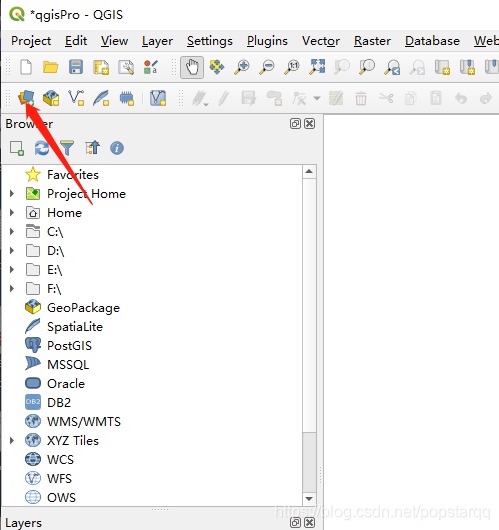
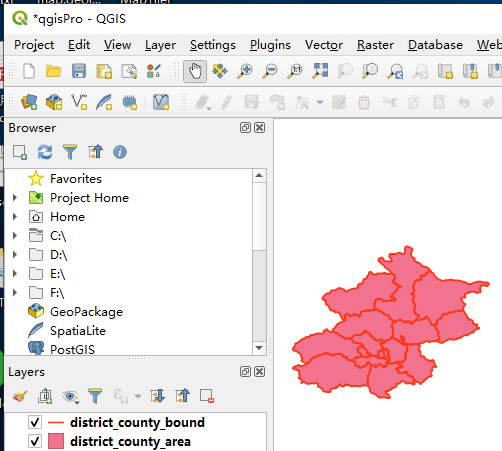
左下角是图层管理面板。
geojson的打开方式是一样的,可以在geojson.io网站自己手绘一些矢量,保存为geojson格式,然后用Qgis打开预览。
2 shp和geojson格式互转
右击图层面板的图层,选择导出选项,然后选择导出格式,导出即可
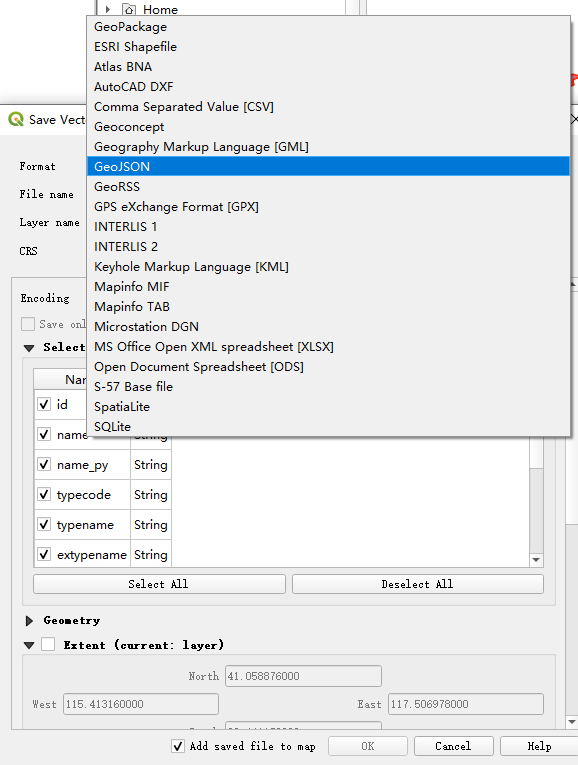
3 添加底图数据源
右侧地图部分只有矢量数据可能展示不够直观,可以添加底图突出我们的图层数据,操作如下
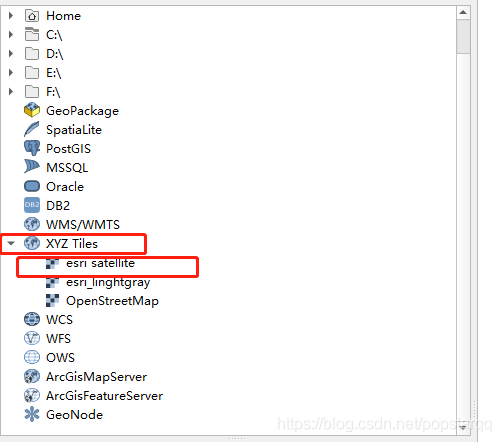
双击其中一个底图服务,即可添加到下面图层,并在右侧显示,需要注意,底图服务图层靠后放置,不然会盖住矢量数据;因为图层顺序代表了叠加的顺序

也可以右键xyztile 新建底图数据源 ;新建名称和地址即可使用
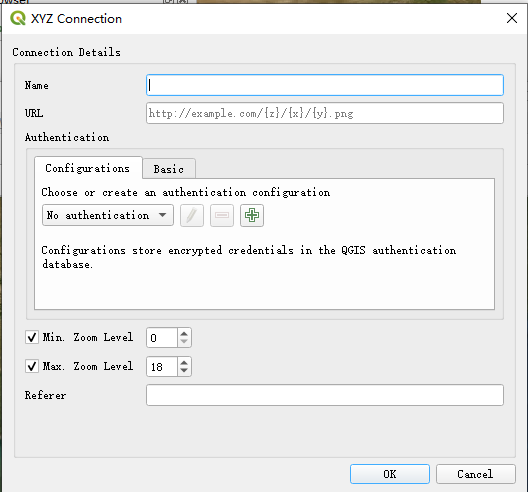
下面是几个可用的地址服务;
Esri Imagery/Satellite https://server.arcgisonline.com/ArcGIS/rest/services/World_Imagery/MapServer/tile/{z}/{y}/{x}
Esri Streets https://server.arcgisonline.com/ArcGIS/rest/services/World_Street_Map/MapServer/tile/{z}/{y}/{x}
Esri Topo https://server.arcgisonline.com/ArcGIS/rest/services/World_Topo_Map/MapServer/tile/{z}/{y}/{x}
World Light Gray Base https://server.arcgisonline.com/ArcGIS/rest/services/Canvas/World_Light_Gray_Base/MapServer/tile/{z}/{y}/{x}
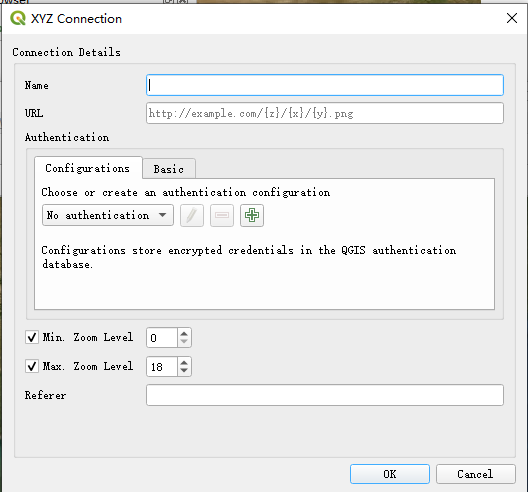
4 添加标注
选择name字段,作为标注内容
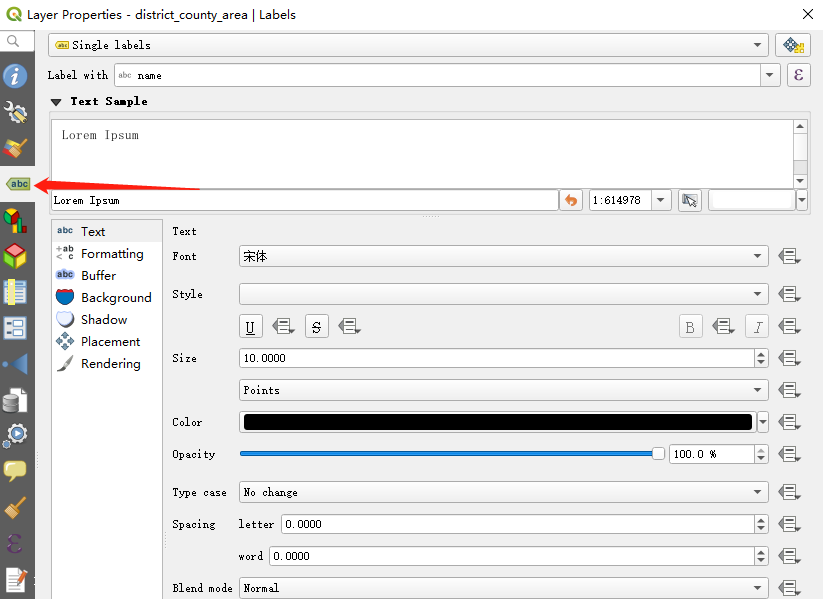
5 符号化设置
5.1 添加一个新字段,然后打开属性表,随意录入一些值
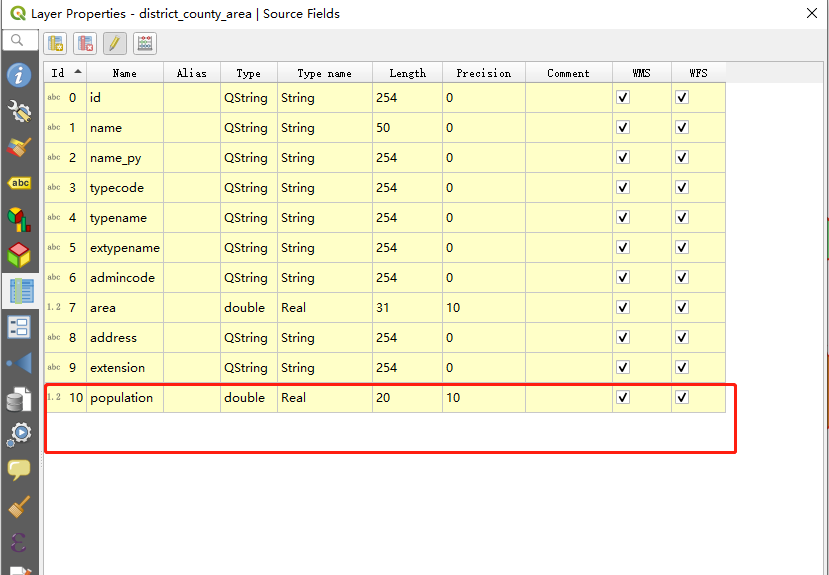
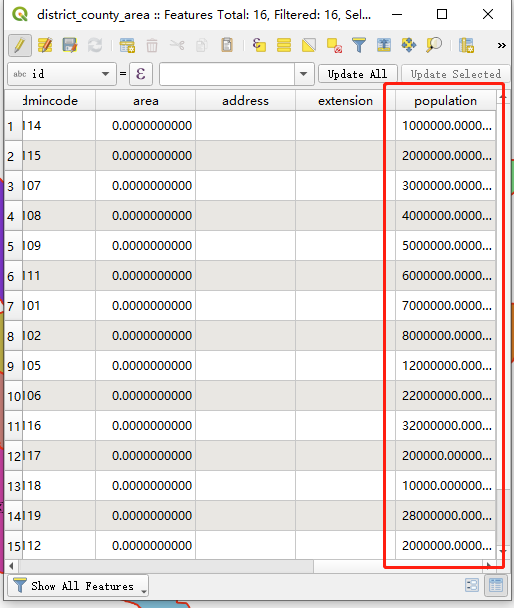
5.2 打开符号化设置;选择分类符号,然后选择population字段,选择颜色,点击classify,应用即可。
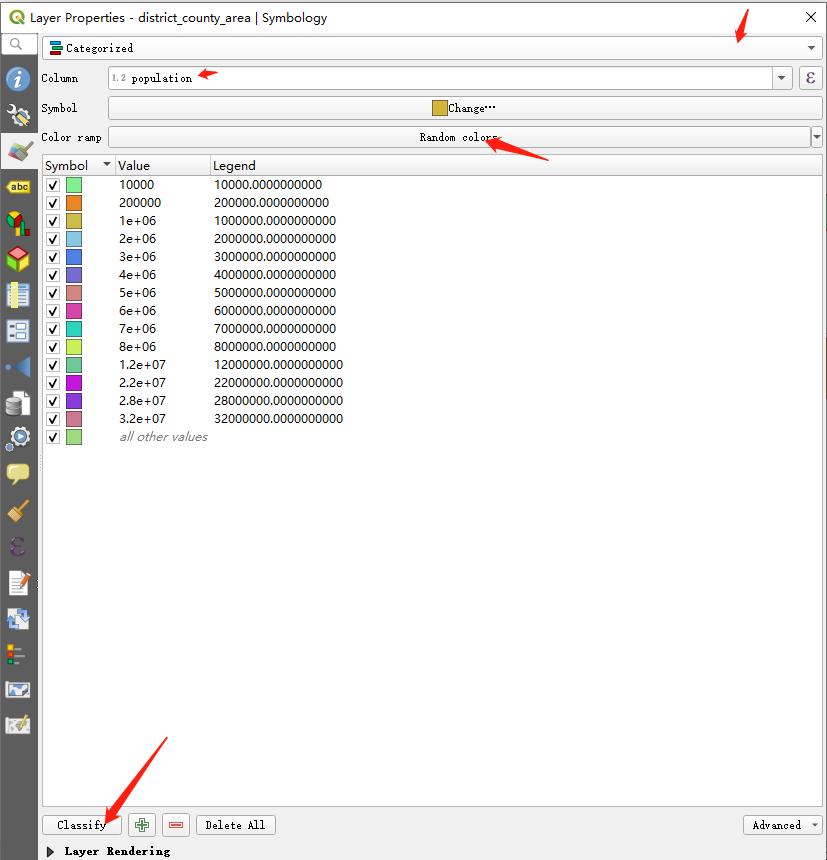
最后效果如下
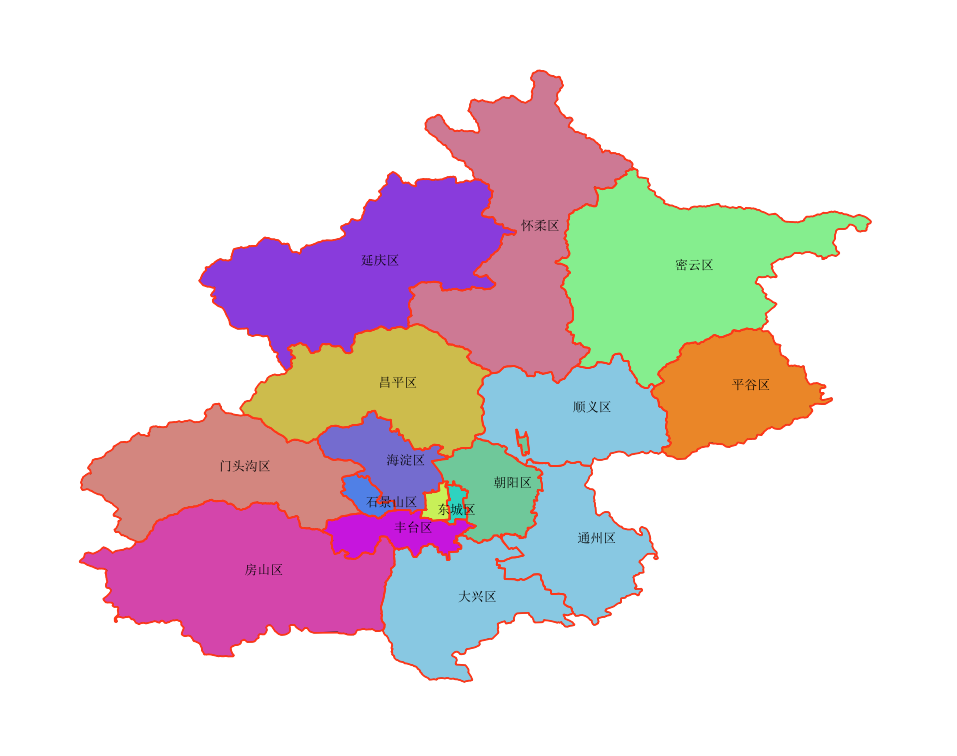
- 1 Qgis入门使用(打开数据源,转换数据格式,添加标注,符号化地图等)
- 2 【天地图403错误】key不正确或者设置白名单引起
- 3 cesium(一):认识CZML对象
- 4 openlayers加载天地图在线地图(矢量,注记,影像图,地形图)并切换底图
- 5 openlayers实现流动箭头样式的路线
- 6 【GIS效果:旋转】cesium 实现绕点旋转效果
- 7 【GIS效果:立体多边形】使用js绘制阴影多边形
- 8 leaflet入门教程(七):添加栅格图层imageOverlay、videoOverlay
- 9 【openalyers效果:地图范围裁剪】控制地图显示范围的三种方式
- 10 【GIS实践:多维工具】ArcGIS打开nc数据